Beberapa aplikasi di Android Market mencoba untuk memecahkan masalah bagaimana mengakses, melihat, dan mengedit dokumen office pada perangkat Android dimana tugas yang sulit dan diperparah dengan keterbatasan layar dan keyboard yang kecil.
Juga fakta bahwa banyak format dokumen yang memiliki paten (Microsoft Office, Adobe PDF, dan sebagainya) dan dengan demikian sulit bagi pengembang pihak ketiga untuk bekerja dengan dokumen-dokumen tersebut.
AlwaysOnPC solusi aplikasi cross-platform, customizable, dan kuat yang mana menggunakan software open-source yang di host pada PC Fedora Linux berbasis cloud.
AlwaysOnPC pada dasarnya adalah VNC (virtual network computing) client yang memungkinkan kamu login ke virtual PC desktop. Kamu dapat mendaftarkan akun AlwaysOnPC di aplikasi atau secara online. Setelah kamu login, perangkat android kamu akan membuka jendela remote desktop, disana kamu dapat menyesuaikan dan mengatur PC seperti biasa.
AlwaysOnPC dilengkapi dengan ruang disk sebesar 2GB yang diatur sebagai direktori khas Linux. Selain itu, klien cross-platform storage cloud Dropbox yang sangat baik juga telah terpasang, sehingga kamu dapat menambahkan 2GB dengan akun Dropbox gratis atau membayar untuk penyimpanan lebih besar jika kamu membutuhkannya.
Firefox, OpenOffice, klien e-mail Thunderbird, klien FileZilla FTP, editor gambar GIMP, klien IM Pidgin, dan Adobe Reader adalah hanya beberapa dari banyak aplikasi dengan fitur lengkap tersedia di remote desktop kamu. Kamu bahkan dapat menginstal add-ons seperti Firefox Sync atau Xmarks di Firefox, sehingga bookmark bisa tetap disinkronkan antara komputer. Dan kamu dapat menggunakan aplikasi Web di Firefox, sama seperti jika kamu berada di PC desktop kamu.
Saya sangat terkesan dengan kinerja aplikasi ini. Waktu respon yang sangat cepat dengan sedikit latency. Tampilannya baik dan dioptimalkan untuk layar sentuh, dengan fungsi pinch-zoom yang baik. Kamu dapat beralih antara mode mouse, yang menggunakan layar kamu seperti trackpad untuk memindahkan kursor, dan mode touchscreen yang membuat kontrol kursor langsung dengan jari kamu.
Kamu dapat meng-upload file dari perangkat kamu ke desktop kamu, menggunakan Menu, Send File. Sayangnya, kamu tidak bisa memilih folder tujuan, semua file masuk ke folder Home. Ada juga ada cara langsung untuk men-download file ke perangkat kamu.
Kamu bisa menyiasatinya dengan menginstal aplikasi Dropbox untuk Android dan menempatkan file ke folder Dropbox kamu. Dropbox aplikasi akan membiarkan kamu menyimpan file ke perangkat kamu, tapi itu cara yang canggung untuk melakukan sesuatu yang benar-benar harus bisa dilakukan di AlwaysOnPC.
Aplikasi ini memberikan pengalaman terbaik untuk melihat dan editing dokumen dari setiap aplikasi Android yang pernah saya uji. Karena menggunakan OpenOffice suite, hampir setiap jenis file office bekerja sangat baik walaupun beberapa format Microsoft kadang-kadang tidak sempurna.
Perlu dicatat bahwa AlwaysOnPC juga tersedia pada iPhone, iPod Touch, dan iPad, dan Mac, Windows, dan Linux PC yang berarti bahwa kamu dapat mengakses remote desktop kamu dari mana saja yang memiliki koneksi internet.
Tentu saja, ada sisi negatifnya: Jika kamu tidak memiliki koneksi Internet, kamu tidak akan dapat menggunakan AlwaysOnPC. Jadi, jika kamu benar-benar harus memiliki salinan lokal file kamu, pastikan mereka disinkronisasikan ke folder Dropbox kamu.
Selama kamu memiliki koneksi data, AlwaysOnPC adalah cara yang bagus untuk mendapatkan beberapa pekerjaan desktop yang dilakukan dengan perangkat Android kamu.

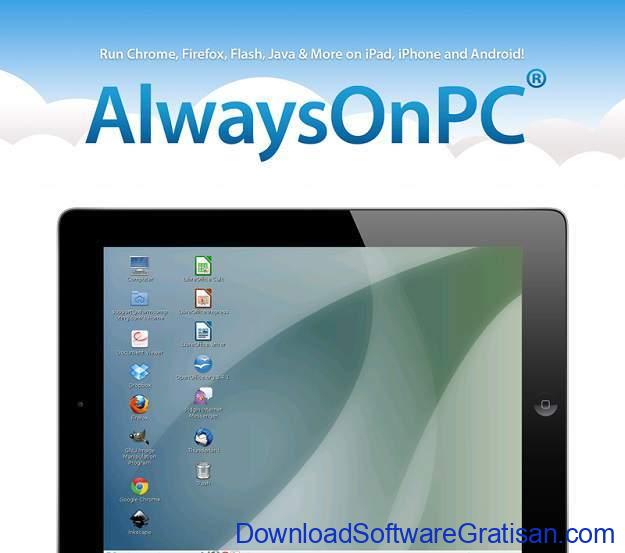
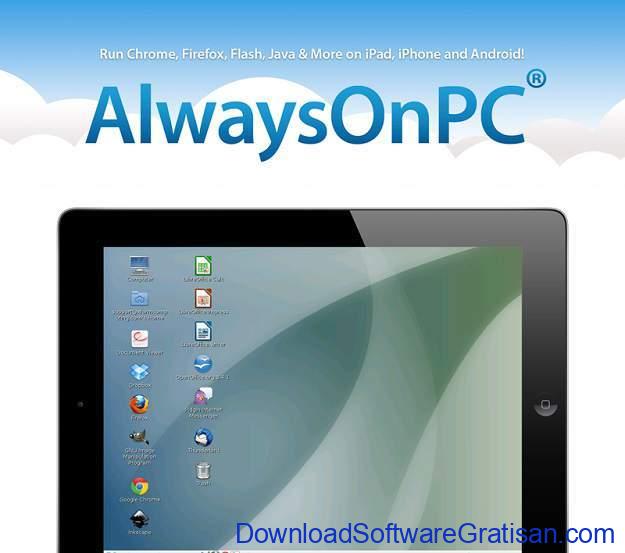
Tinggalkan pesan